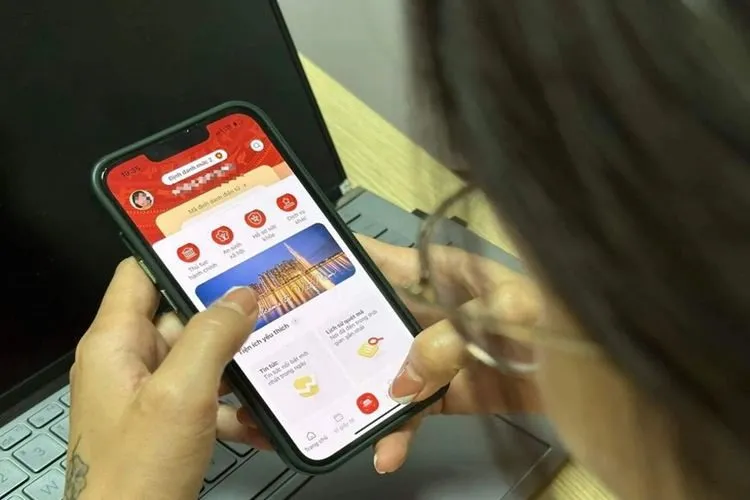Sau khi đưa vào sử dụng, VNeID dần thay thế các loại giấy tờ truyền thống như BHYT, giấy phép lái xe… Nếu chưa biết cách để tích hợp BHYT, đừng bỏ qua bài viết bên dưới.
VNeID là ứng dụng định danh điện tử, tích hợp nhiều loại thông tin giấy tờ của công dân để tiện cho việc sử dụng và đồng bộ dữ liệu. Người dùng giờ đây có thể thích hợp Bảo hiểm y tế (BHYT) vào VNeID và sử dụng bằng ứng dụng này thay vì phải giữ và luôn mang theo bản giấy.
Bạn đang đọc: Hướng dẫn cách tích hợp thẻ BHYT vào ứng dụng VNeID ngay tại nhà
Cách tích hợp thẻ BHYT vào VNeID
Bước 1: Trước khi tích hợp, hãy kiểm tra và cập nhật ứng dụng VNeID lên phiên bản mới nhất (nếu có). Sau đó mở ứng dụng và đăng nhập vào.
Bước 2: Chọn mục Ví giấy tờ ở thanh công cụ, chọn mục Tích hợp thông tin.
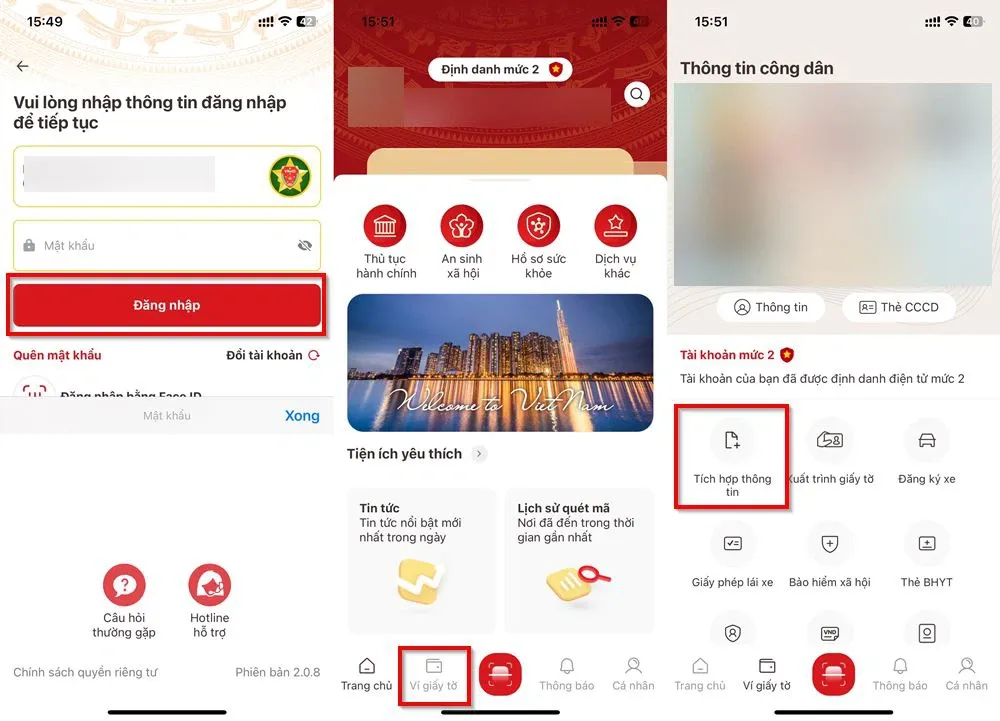
Bước 3: Bạn chọn mục Tạo mới yêu cầu ở trên > Chọn loại thông tin để hiển thị menu thả xuống > Chọn Thẻ Bảo hiểm y tế.
Tìm hiểu thêm: Làm gì khi Gmail không hoạt động bình thường?
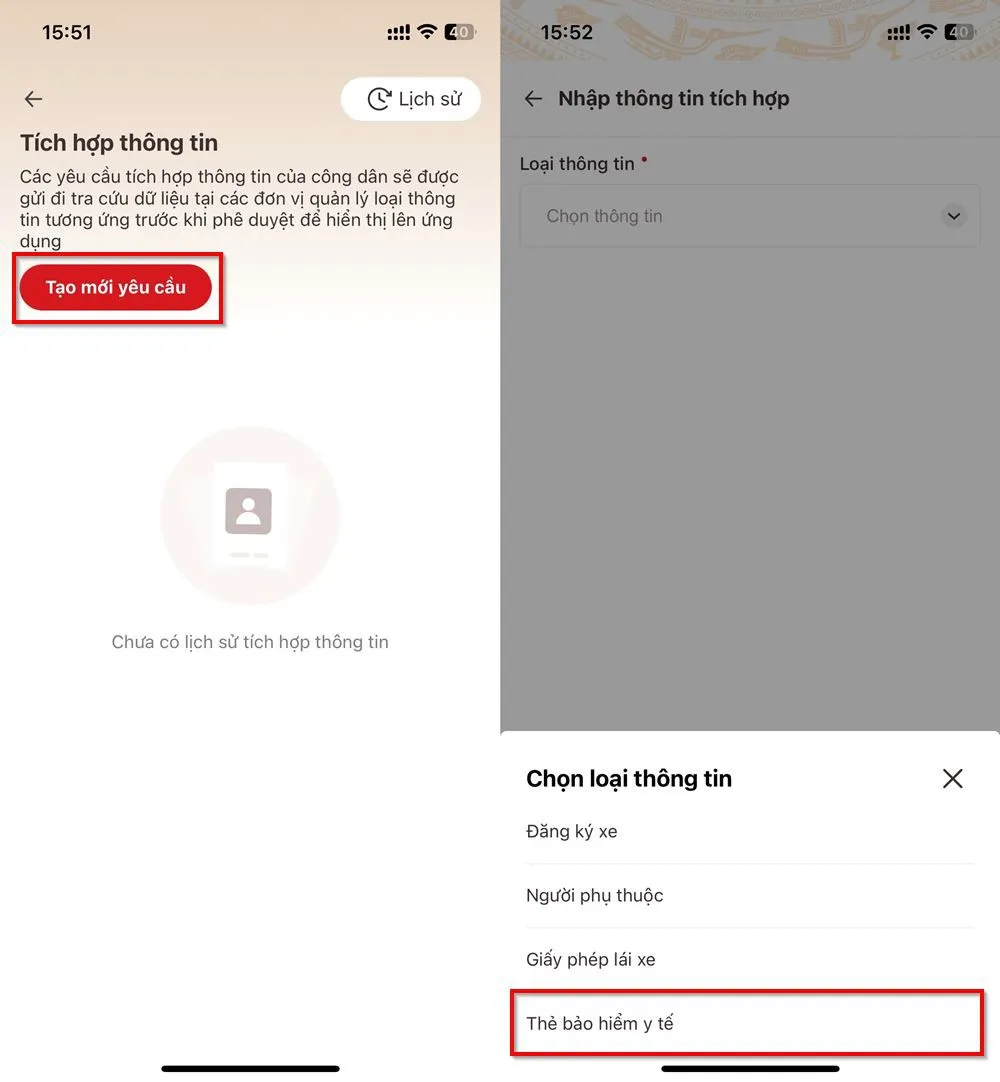
Bước 4: Lúc này, bạn cần chọn Đơn vị cấp thẻ BHYT và nhập số thẻ BHYT vào ô. Lưu ý rằng cần kiểm tra kỹ và nhập chính xác số thẻ, sau đó chọn Gửi yêu cầu để hoàn tất. Việc cần làm tiếp theo là bạn đợi cho yêu cầu được xử lý nhé.
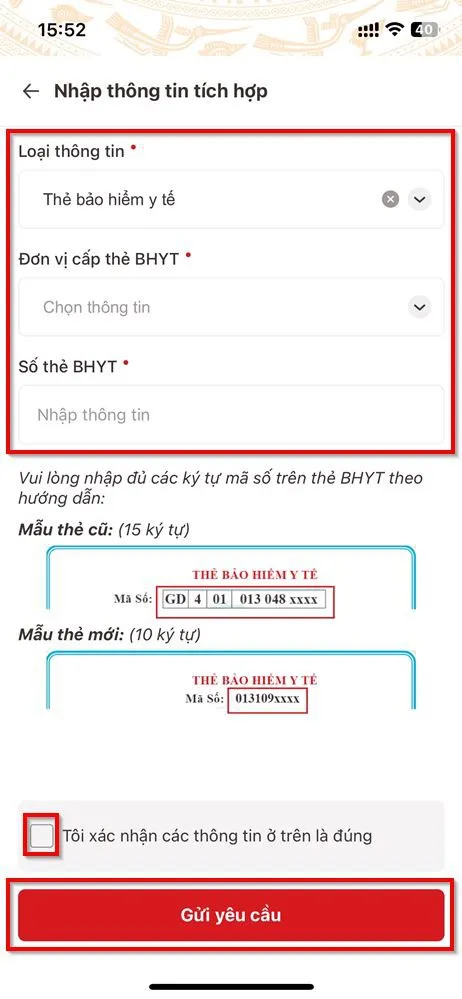
>>>>>Xem thêm: Hướng dẫn đăng video lên YouTube cực kì đơn giản
Như vậy chỉ với 4 bước cực đơn giản trên đây, bạn đã có thể tích hợp thẻ BHYT vào ứng dụng VNeID rồi. Đừng quên chia sẻ cho bạn bè, người thân cùng biết cách thực hiện nhé, Blogkienthuc.edu.vn chúc bạn thành công.
Xem thêm:
- Cách xem lịch sử đăng nhập trên ứng dụng VNeID
- Bật mí cách hủy liên kết ứng dụng VNeID trên điện thoại cũ để bảo mật thông tin